ミュゼプラチナム、破産へ - 長年の実績、オーナー、そして何が起きてしまったのか?救済の道は?

大手脱毛サロンチェーン「ミュゼプラチナム」が、現在、破産という危機に瀕しています。2025年5月、複数の報道機関によって、同社を運営する株式会社MPHに対し、債権者である従業員らが破産手続きの申し立てを準備していることが報じられました。長年にわたり多くの女性に支持されてきたミュゼプラチナムに一体何が起こっているのでしょうか。
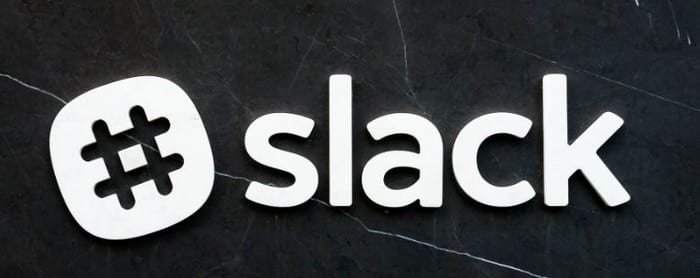
テキストベースの通信プラットフォームとして、Slackは多くのメッセージを送信するために使用されます。オンラインメッセージの潜在的なリスクの1つは、リンクです。リンクは、別のWebページにリンクするURLです。一般的に、それらは完全に合理的で安全にアクセスできますが、一部のリンク、特にあなたがあなたに連絡することを期待していなかったことを知らない人々によって送信されたリンクは、何らかの形で悪意があります。
技術的には、リンク自体は悪意のあるものではなく、悪意のあるWebページにリンクしているだけですが、現実的には同じです。リンクをクリックすると、マルウェアやフィッシング詐欺のリスクにさらされる可能性があります。これらの悪意のあるWebサイトの多くは、多くの間違いがあるか、詐欺を実行している人々が最小限の労力で最大限のお金を稼ごうとしているため、意味がないため、簡単に識別できます。ただし、場合によっては、このタイプの悪意のあるコンテンツを認識して探している人々を説得することに成功するか、ほぼ成功する可能性のある、より説得力のある悪意のあるリンクやページを取得することがあります。
ユーザーを保護するために、Slackは悪意があると思われるリンクを潜在的に悪意のあるものとしてマークします。これは、リンクが安全であると確信しているユーザーがリンクをたどることを妨げずに、潜在的に気づいていないユーザーに注意するよう警告するためです。
誤った潜在的に悪意のあるリンクの警告に定期的に遭遇する場合は、それらを無効にすることを選択できます。あなたはあなたの好みからそうすることができます。設定にアクセスするには、右上隅にあるプロフィール写真をクリックしてから、[設定]をクリックします。
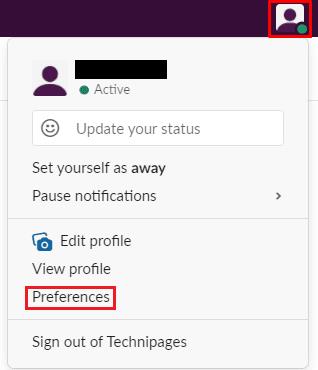
右上隅にあるプロフィール写真をクリックしてから、[設定]をクリックします。
設定が完了したら、[詳細設定]タブに切り替えて、ページの一番下までスクロールします。悪意のある可能性のあるリンクの警告を無効にするには、「悪意のある可能性のあるリンクについて警告する」というラベルの付いた最後のチェックボックスをオフにします。
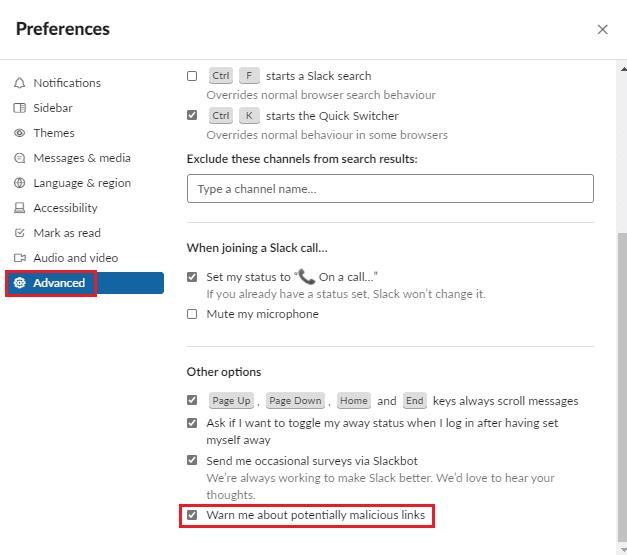
「悪意のある可能性のあるリンクについて警告する」というラベルの付いた最後のチェックボックスをオフにします。
Slackで悪意のある可能性のあるリンクに関する誤った警告を定期的に受け取る場合は、警告を無効にすることをお勧めします。このガイドの手順に従うことで、これらの警告を無効にできます。
大手脱毛サロンチェーン「ミュゼプラチナム」が、現在、破産という危機に瀕しています。2025年5月、複数の報道機関によって、同社を運営する株式会社MPHに対し、債権者である従業員らが破産手続きの申し立てを準備していることが報じられました。長年にわたり多くの女性に支持されてきたミュゼプラチナムに一体何が起こっているのでしょうか。
「トゥン・トゥン・トゥン・サフール(Tung Tung Tung Sahur)」は、2025年初頭にTikTokで爆発的に広まったバイラルミームで、イスラム教の聖なる断食月であるラマダンと密接に関連しています。
ピン留めが解除されたアプリやプログラムがタスクバーに再度表示される場合は、Layout XMLファイルを編集してカスタム行を削除できます。
WindowsおよびAndroidデバイス用の簡単な手順で、Firefoxの自動入力から保存された情報を削除します。
このチュートリアルでは、Apple iPod Shuffleのソフトリセットまたはハードリセットを実行する方法を示します。
Google Playには多くの素晴らしいアプリがあり、サブスクリプションを登録せずにはいられません。しかし、それが増えると、Google Playのサブスクリプションを管理する必要が出てきます。
ポケットや財布の中で支払い用のカードを探すのは本当に面倒です。近年、さまざまな企業が非接触型支払いソリューションを開発・発売しています。
Androidのダウンロード履歴を削除することで、ストレージスペースが増えます。以下の手順を実行してください。
このガイドでは、PC、Android、またはiOSデバイスを使用してFacebookから写真やビデオを削除する方法を説明します。
Galaxy Tab S9 Ultraを使っている間、時にはリセットが必要になる場合があります。ここでは、Galaxy Tab S9をリセットする方法を詳しく説明します。







